本文实例讲述了基于wxpython开发的简单gui计算器。分享给大家供大家参考。具体如下:
# wxCalc1 a simple GUI calculator using wxPython
# created with the Boa Constructor which generates all the GUI components
# all I had to do is add some code for each button click event
# Boa free from: http://boa-constructor.sourceforge.net/
# note that boa-constructor-0.3.1.win32.exe
# still uses wxPythonWIN32-2.4.2.4-Py23.exe
# but is expected to work with wxPython version 2.5 soon
# tested with Python23 vegaseat 26feb2005
from wxPython.wx import *
# some Boa generated global IDs ...
[wxID_WXFRAME1, wxID_WXFRAME1BTN0, wxID_WXFRAME1BTN1, wxID_WXFRAME1BTN2,
wxID_WXFRAME1BTN3, wxID_WXFRAME1BTN4, wxID_WXFRAME1BTN5, wxID_WXFRAME1BTN6,
wxID_WXFRAME1BTN7, wxID_WXFRAME1BTN8, wxID_WXFRAME1BTN9,
wxID_WXFRAME1BTNCLEAR, wxID_WXFRAME1BTNDIV, wxID_WXFRAME1BTNDOT,
wxID_WXFRAME1BTNEQUAL, wxID_WXFRAME1BTNMINUS, wxID_WXFRAME1BTNMULTI,
wxID_WXFRAME1BTNPLUS, wxID_WXFRAME1EDIT,
] = map(lambda _init_ctrls: wxNewId(), range(19))
class wxFrame1(wxFrame):
#startregion, below this marker is Boa generated code do not edit!!!
def _init_ctrls(self, prnt):
# generated method, don't edit
wxFrame.__init__(self, id=wxID_WXFRAME1, name='', parent=prnt,
pos=wxPoint(306, 270), size=wxSize(266, 265),
style=wxDEFAULT_FRAME_STYLE, title='Calculator1')
self.SetClientSize(wxSize(258, 225))
self.SetBackgroundColour(wxColour(0, 128, 0))
self.btn1 = wxButton(id=wxID_WXFRAME1BTN1, label='1', name='btn1',
parent=self, pos=wxPoint(16, 136), size=wxSize(32, 32), style=0)
EVT_BUTTON(self.btn1, wxID_WXFRAME1BTN1, self.OnBtn1Button)
self.btn2 = wxButton(id=wxID_WXFRAME1BTN2, label='2', name='btn2',
parent=self, pos=wxPoint(64, 136), size=wxSize(32, 32), style=0)
EVT_BUTTON(self.btn2, wxID_WXFRAME1BTN2, self.OnBtn2Button)
self.btn3 = wxButton(id=wxID_WXFRAME1BTN3, label='3', name='btn3',
parent=self, pos=wxPoint(112, 136), size=wxSize(32, 32), style=0)
EVT_BUTTON(self.btn3, wxID_WXFRAME1BTN3, self.OnBtn3Button)
self.btn4 = wxButton(id=wxID_WXFRAME1BTN4, label='4', name='btn4',
parent=self, pos=wxPoint(16, 96), size=wxSize(32, 32), style=0)
EVT_BUTTON(self.btn4, wxID_WXFRAME1BTN4, self.OnBtn4Button)
self.btn5 = wxButton(id=wxID_WXFRAME1BTN5, label='5', name='btn5',
parent=self, pos=wxPoint(64, 96), size=wxSize(32, 32), style=0)
EVT_BUTTON(self.btn5, wxID_WXFRAME1BTN5, self.OnBtn5Button)
self.btn6 = wxButton(id=wxID_WXFRAME1BTN6, label='6', name='btn6',
parent=self, pos=wxPoint(112, 96), size=wxSize(32, 32), style=0)
EVT_BUTTON(self.btn6, wxID_WXFRAME1BTN6, self.OnBtn6Button)
self.btn7 = wxButton(id=wxID_WXFRAME1BTN7, label='7', name='btn7',
parent=self, pos=wxPoint(16, 56), size=wxSize(32, 32), style=0)
EVT_BUTTON(self.btn7, wxID_WXFRAME1BTN7, self.OnBtn7Button)
self.btn8 = wxButton(id=wxID_WXFRAME1BTN8, label='8', name='btn8',
parent=self, pos=wxPoint(64, 56), size=wxSize(32, 32), style=0)
EVT_BUTTON(self.btn8, wxID_WXFRAME1BTN8, self.OnBtn8Button)
self.btn9 = wxButton(id=wxID_WXFRAME1BTN9, label='9', name='btn9',
parent=self, pos=wxPoint(112, 56), size=wxSize(32, 32), style=0)
EVT_BUTTON(self.btn9, wxID_WXFRAME1BTN9, self.OnBtn9Button)
self.btn0 = wxButton(id=wxID_WXFRAME1BTN0, label='0', name='btn0',
parent=self, pos=wxPoint(16, 176), size=wxSize(32, 32), style=0)
EVT_BUTTON(self.btn0, wxID_WXFRAME1BTN0, self.OnBtn0Button)
self.btnDot = wxButton(id=wxID_WXFRAME1BTNDOT, label='.', name='btnDot',
parent=self, pos=wxPoint(64, 176), size=wxSize(32, 32), style=0)
EVT_BUTTON(self.btnDot, wxID_WXFRAME1BTNDOT, self.OnBtnDotButton)
self.btnEqual = wxButton(id=wxID_WXFRAME1BTNEQUAL, label='=',
name='btnEqual', parent=self, pos=wxPoint(112, 176),
size=wxSize(32, 32), style=0)
EVT_BUTTON(self.btnEqual, wxID_WXFRAME1BTNEQUAL, self.OnBtnEqualButton)
self.edit = wxTextCtrl(id=wxID_WXFRAME1EDIT, name='edit', parent=self,
pos=wxPoint(16, 16), size=wxSize(224, 24), style=0, value='')
self.btnPlus = wxButton(id=wxID_WXFRAME1BTNPLUS, label='+',
name='btnPlus', parent=self, pos=wxPoint(160, 56), size=wxSize(32,
32), style=0)
EVT_BUTTON(self.btnPlus, wxID_WXFRAME1BTNPLUS, self.OnBtnPlusButton)
self.btnMinus = wxButton(id=wxID_WXFRAME1BTNMINUS, label='-',
name='btnMinus', parent=self, pos=wxPoint(160, 96),
size=wxSize(32, 32), style=0)
EVT_BUTTON(self.btnMinus, wxID_WXFRAME1BTNMINUS, self.OnBtnMinusButton)
self.btnMulti = wxButton(id=wxID_WXFRAME1BTNMULTI, label='*',
name='btnMulti', parent=self, pos=wxPoint(160, 136),
size=wxSize(32, 32), style=0)
EVT_BUTTON(self.btnMulti, wxID_WXFRAME1BTNMULTI, self.OnBtnMultiButton)
self.btnDiv = wxButton(id=wxID_WXFRAME1BTNDIV, label='/', name='btnDiv',
parent=self, pos=wxPoint(160, 176), size=wxSize(32, 32), style=0)
EVT_BUTTON(self.btnDiv, wxID_WXFRAME1BTNDIV, self.OnBtnDivButton)
self.btnClear = wxButton(id=wxID_WXFRAME1BTNCLEAR, label='C',
name='btnClear', parent=self, pos=wxPoint(208, 56),
size=wxSize(32, 32), style=0)
self.btnClear.SetToolTipString('btnClear')
EVT_BUTTON(self.btnClear, wxID_WXFRAME1BTNCLEAR, self.OnBtnClearButton)
def __init__(self, parent):
self._init_ctrls(parent)
#endregion, above this marker is Boa generated code, do not edit!!!
# now respond to all the button click events ...
def OnBtn0Button(self, event):
val = '0'
# get existing edit box text
txt = self.edit.GetValue()
# append text
txt = txt + val
# update edit box text
self.edit.SetValue(txt)
def OnBtn1Button(self, event):
val = '1'
txt = self.edit.GetValue()
txt = txt + val
self.edit.SetValue(txt)
def OnBtn2Button(self, event):
val = '2'
txt = self.edit.GetValue()
txt = txt + val
self.edit.SetValue(txt)
def OnBtn3Button(self, event):
val = '3'
txt = self.edit.GetValue()
txt = txt + val
self.edit.SetValue(txt)
def OnBtn4Button(self, event):
val = '4'
txt = self.edit.GetValue()
txt = txt + val
self.edit.SetValue(txt)
def OnBtn5Button(self, event):
val = '5'
txt = self.edit.GetValue()
txt = txt + val
self.edit.SetValue(txt)
def OnBtn6Button(self, event):
val = '6'
txt = self.edit.GetValue()
txt = txt + val
self.edit.SetValue(txt)
def OnBtn7Button(self, event):
val = '7'
txt = self.edit.GetValue()
txt = txt + val
self.edit.SetValue(txt)
def OnBtn8Button(self, event):
val = '8'
txt = self.edit.GetValue()
txt = txt + val
self.edit.SetValue(txt)
def OnBtn9Button(self, event):
val = '9'
txt = self.edit.GetValue()
txt = txt + val
self.edit.SetValue(txt)
def OnBtnDotButton(self, event):
val = '.'
txt = self.edit.GetValue()
txt = txt + val
self.edit.SetValue(txt)
def OnBtnEqualButton(self, event):
txt = self.edit.GetValue()
# needs to contain a float so eg. 3/5 is 3/5.0
# otherwise division 3/5 would result in zero
if '/' in txt:
if '.' not in txt:
txt = txt + '.0'
# now evaluate the math string
txt = repr(eval(txt))
# and show result in edit box
self.edit.SetValue(txt)
def OnBtnPlusButton(self, event):
val = '+'
txt = self.edit.GetValue()
txt = txt + val
self.edit.SetValue(txt)
def OnBtnMinusButton(self, event):
val = '-'
txt = self.edit.GetValue()
txt = txt + val
self.edit.SetValue(txt)
def OnBtnMultiButton(self, event):
val = '*'
txt = self.edit.GetValue()
txt = txt + val
self.edit.SetValue(txt)
def OnBtnDivButton(self, event):
val = '/'
txt = self.edit.GetValue()
txt = txt + val
self.edit.SetValue(txt)
def OnBtnClearButton(self, event):
self.edit.SetValue('')
# -------------------- end of class wxFrame1 ----------------------
def create(parent):
return wxFrame1(parent)
class BoaApp(wxApp):
def OnInit(self):
wxInitAllImageHandlers()
self.main = create(None)
self.main.Show()
self.SetTopWindow(self.main)
return True
def main():
application = BoaApp(0)
application.MainLoop()
if __name__ == '__main__':
main()
希望本文所述对大家的Python程序设计有所帮助。
 파이썬 : 기본 응용 프로그램 탐색Apr 10, 2025 am 09:41 AM
파이썬 : 기본 응용 프로그램 탐색Apr 10, 2025 am 09:41 AMPython은 웹 개발, 데이터 과학, 기계 학습, 자동화 및 스크립팅 분야에서 널리 사용됩니다. 1) 웹 개발에서 Django 및 Flask 프레임 워크는 개발 프로세스를 단순화합니다. 2) 데이터 과학 및 기계 학습 분야에서 Numpy, Pandas, Scikit-Learn 및 Tensorflow 라이브러리는 강력한 지원을 제공합니다. 3) 자동화 및 스크립팅 측면에서 Python은 자동화 된 테스트 및 시스템 관리와 같은 작업에 적합합니다.
 2 시간 안에 얼마나 많은 파이썬을 배울 수 있습니까?Apr 09, 2025 pm 04:33 PM
2 시간 안에 얼마나 많은 파이썬을 배울 수 있습니까?Apr 09, 2025 pm 04:33 PM2 시간 이내에 파이썬의 기본 사항을 배울 수 있습니다. 1. 변수 및 데이터 유형을 배우십시오. 이를 통해 간단한 파이썬 프로그램 작성을 시작하는 데 도움이됩니다.
 10 시간 이내에 프로젝트 및 문제 중심 방법에서 컴퓨터 초보자 프로그래밍 기본 사항을 가르치는 방법?Apr 02, 2025 am 07:18 AM
10 시간 이내에 프로젝트 및 문제 중심 방법에서 컴퓨터 초보자 프로그래밍 기본 사항을 가르치는 방법?Apr 02, 2025 am 07:18 AM10 시간 이내에 컴퓨터 초보자 프로그래밍 기본 사항을 가르치는 방법은 무엇입니까? 컴퓨터 초보자에게 프로그래밍 지식을 가르치는 데 10 시간 밖에 걸리지 않는다면 무엇을 가르치기로 선택 하시겠습니까?
 중간 독서를 위해 Fiddler를 사용할 때 브라우저에서 감지되는 것을 피하는 방법은 무엇입니까?Apr 02, 2025 am 07:15 AM
중간 독서를 위해 Fiddler를 사용할 때 브라우저에서 감지되는 것을 피하는 방법은 무엇입니까?Apr 02, 2025 am 07:15 AMFiddlerevery Where를 사용할 때 Man-in-the-Middle Reading에 Fiddlereverywhere를 사용할 때 감지되는 방법 ...
 Python 3.6에 피클 파일을로드 할 때 '__builtin__'모듈을 찾을 수없는 경우 어떻게해야합니까?Apr 02, 2025 am 07:12 AM
Python 3.6에 피클 파일을로드 할 때 '__builtin__'모듈을 찾을 수없는 경우 어떻게해야합니까?Apr 02, 2025 am 07:12 AMPython 3.6에 피클 파일로드 3.6 환경 보고서 오류 : modulenotfounderror : nomodulename ...
 경치 좋은 스팟 코멘트 분석에서 Jieba Word 세분화의 정확성을 향상시키는 방법은 무엇입니까?Apr 02, 2025 am 07:09 AM
경치 좋은 스팟 코멘트 분석에서 Jieba Word 세분화의 정확성을 향상시키는 방법은 무엇입니까?Apr 02, 2025 am 07:09 AM경치 좋은 스팟 댓글 분석에서 Jieba Word 세분화 문제를 해결하는 방법은 무엇입니까? 경치가 좋은 스팟 댓글 및 분석을 수행 할 때 종종 Jieba Word 세분화 도구를 사용하여 텍스트를 처리합니다 ...
 정규 표현식을 사용하여 첫 번째 닫힌 태그와 정지와 일치하는 방법은 무엇입니까?Apr 02, 2025 am 07:06 AM
정규 표현식을 사용하여 첫 번째 닫힌 태그와 정지와 일치하는 방법은 무엇입니까?Apr 02, 2025 am 07:06 AM정규 표현식을 사용하여 첫 번째 닫힌 태그와 정지와 일치하는 방법은 무엇입니까? HTML 또는 기타 마크 업 언어를 다룰 때는 정규 표현식이 종종 필요합니다.
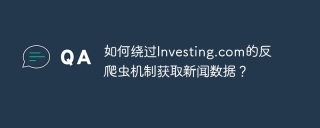 Inversiting.com의 크롤링 메커니즘을 우회하는 방법은 무엇입니까?Apr 02, 2025 am 07:03 AM
Inversiting.com의 크롤링 메커니즘을 우회하는 방법은 무엇입니까?Apr 02, 2025 am 07:03 AMInvesting.com의 크롤링 전략 이해 많은 사람들이 종종 Investing.com (https://cn.investing.com/news/latest-news)에서 뉴스 데이터를 크롤링하려고합니다.


핫 AI 도구

Undresser.AI Undress
사실적인 누드 사진을 만들기 위한 AI 기반 앱

AI Clothes Remover
사진에서 옷을 제거하는 온라인 AI 도구입니다.

Undress AI Tool
무료로 이미지를 벗다

Clothoff.io
AI 옷 제거제

AI Hentai Generator
AI Hentai를 무료로 생성하십시오.

인기 기사

뜨거운 도구

드림위버 CS6
시각적 웹 개발 도구

DVWA
DVWA(Damn Vulnerable Web App)는 매우 취약한 PHP/MySQL 웹 애플리케이션입니다. 주요 목표는 보안 전문가가 법적 환경에서 자신의 기술과 도구를 테스트하고, 웹 개발자가 웹 응용 프로그램 보안 프로세스를 더 잘 이해할 수 있도록 돕고, 교사/학생이 교실 환경 웹 응용 프로그램에서 가르치고 배울 수 있도록 돕는 것입니다. 보안. DVWA의 목표는 다양한 난이도의 간단하고 간단한 인터페이스를 통해 가장 일반적인 웹 취약점 중 일부를 연습하는 것입니다. 이 소프트웨어는

Eclipse용 SAP NetWeaver 서버 어댑터
Eclipse를 SAP NetWeaver 애플리케이션 서버와 통합합니다.

스튜디오 13.0.1 보내기
강력한 PHP 통합 개발 환경

ZendStudio 13.5.1 맥
강력한 PHP 통합 개발 환경

뜨거운 주제
 1374
1374 52
52 40
40 19
19


